토이프로젝트)AutoScaling 그룹 생성 및 ELB(elastic Load Balancer) 연결
October 01, 2020
작업환경
Windows10
Aws 프리티어 계정
지난 글까지 완성 (RDS - Master, slave 생성참고)
토이프로젝트 - Car Dealership
목표1 : 로컬에서 MySQL, python으로 CRUD 쿼리 처리 가능한 2티어 아키텍처 구축
목표 2 : Docker로 MySQL, python 이미지 생성 후 compose 구성
목표 3 : AWS, node.js를 추가하여 자동 확장 가능한 3티어 아키텍처 구축
- RDS - Master, slave 생성
- RDS와 클라이언트 연결하는 Rest API node 서버 만들기
- AutoScaling 그룹 생성 및 ELB(elastic Load Balancer) 연결
개요
드디어 프로젝트의 마지막이다. 이번에는 지금까지 만든 아키텍처에 로드밸런서와 Auto Scaling를 붙여서 특정 프로세스가 임계치를 초과하면 자동으로 서버가 확장되도록 구축할 것이다.
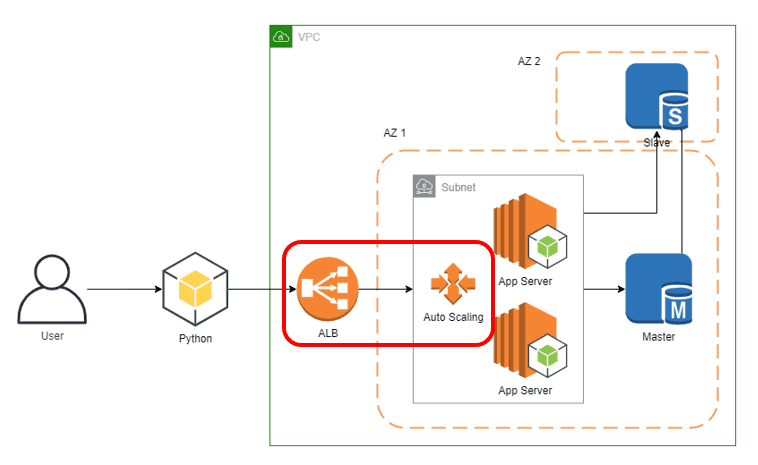
Auto scaling Group 생성
먼저 현재 실행중인 EC2 인스턴스의 스냅샷을 뜬다.
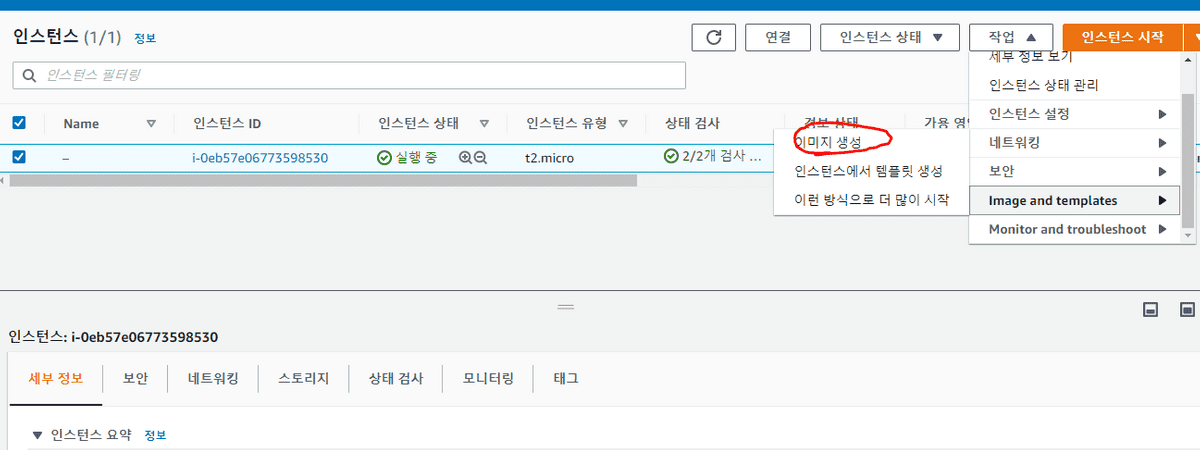
시작템플릿을 만들어준다. 인스턴스의 시작을 자동화 할 수 있게 만들어주기 때문에 필요하다.
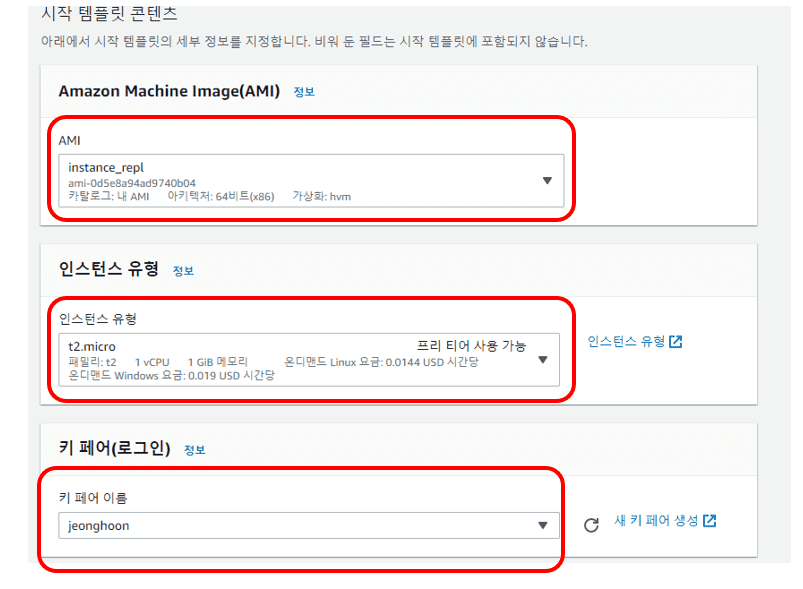
VPC를 선택하고 기존에 사용하던 보안그룹을 선택한다.
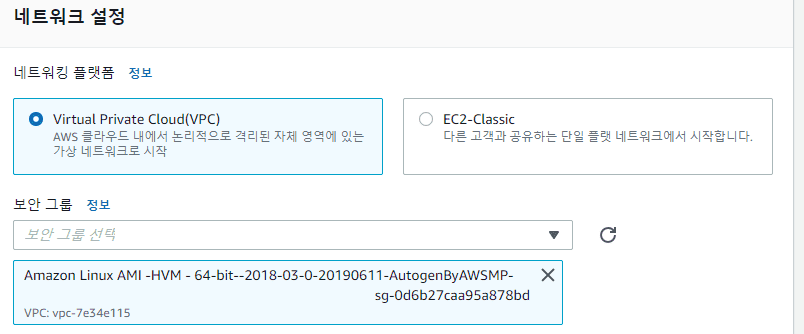
Auto Scaling 그룹을 생성한다.
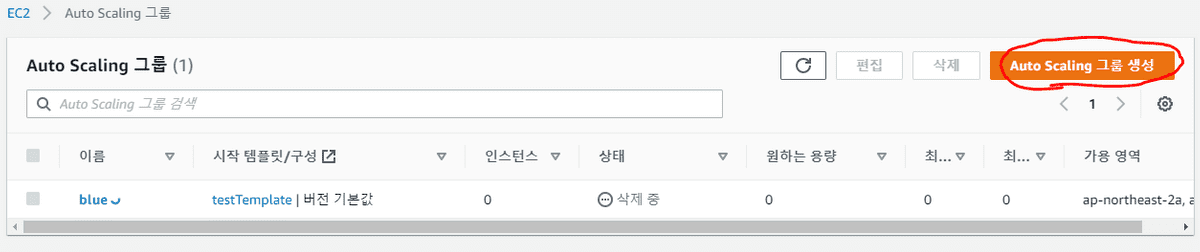
1단계에서 이름을 입력하고 방금 만든 시작템플릿을 선택한다.
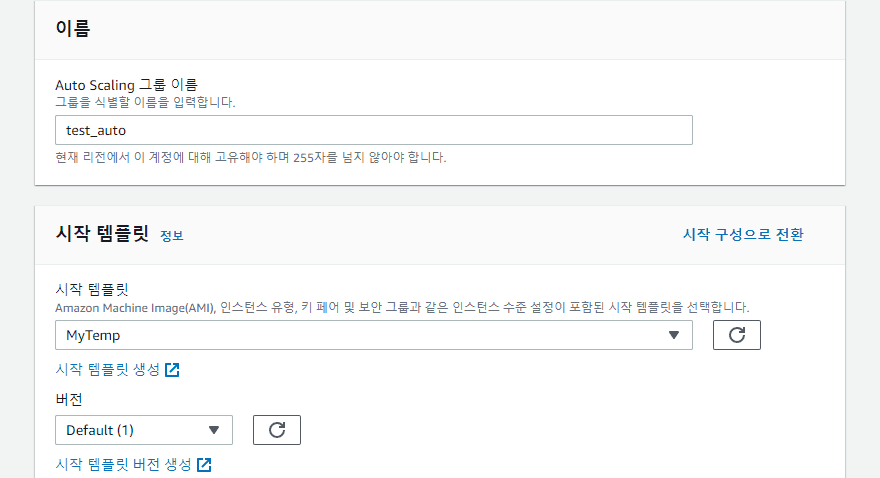
2단계에서 서브넷을 3개정도 선택해준다
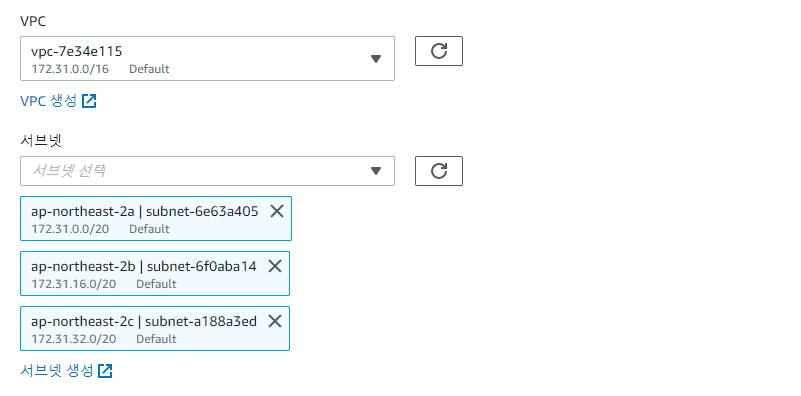
3단계에서 로드밸런싱 활성화를 선택해준다. 그리고 대상그룹을 선택해줘야하는데 만약 없다면 만들어주자.
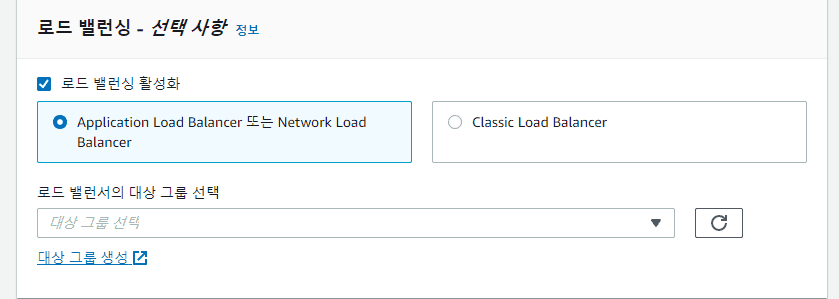
대상그룹 생성
실행시킬 포트를 설정해주고
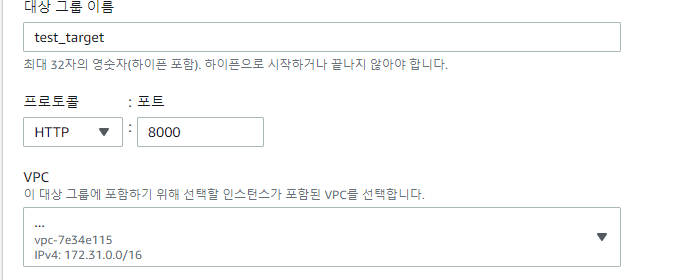
헬스체크를 위해 검사경로를 설정해준다
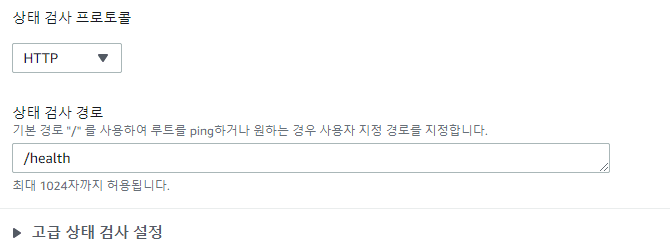
그리고 인스턴스 추가하고 대상그룹 생성
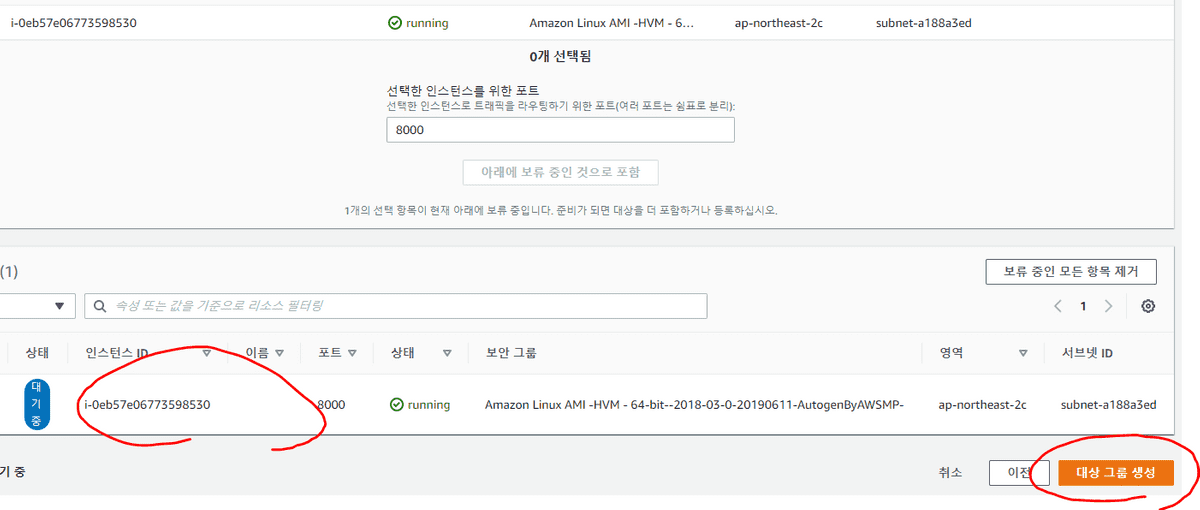
다시 Auto Scaling Group 생성 3단계로 돌아와서 대상그룹을 지정해준다.
4단계에서 자동으로 스케일링 될 인스턴스 개수를 설정할 수 있다. 원하는용량은 처음에 생성될 EC2의 개수를 말하고, 최소용량과 최대용량은 말 그대로 최소 최대로 만들 수 있는 EC2의 개수를 말한다.
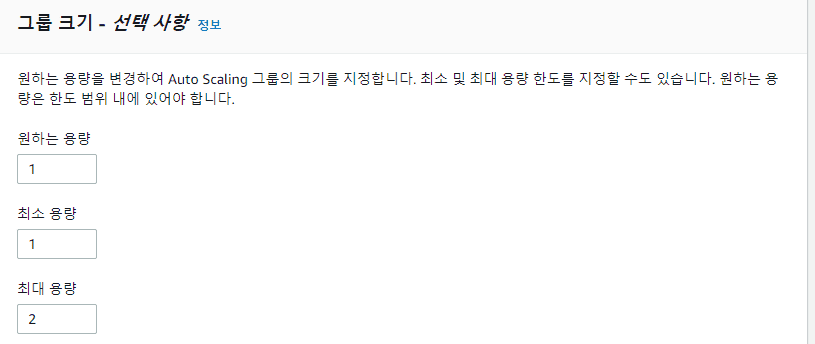
조정 정책에서 대상 추적 조정 정책을 선택하여 네트워크 입출력, CPU 사용률에 따라 스케일링 되도록 설정할 수 있다. 나는 CPU를 50% 이상 사용하면 EC2가 자동으로 생성되도록 설정하였다. 그리고 5단계 알림추가와 6단계 태그는 필요하면 추가해준다. 그리고 생성해주자.
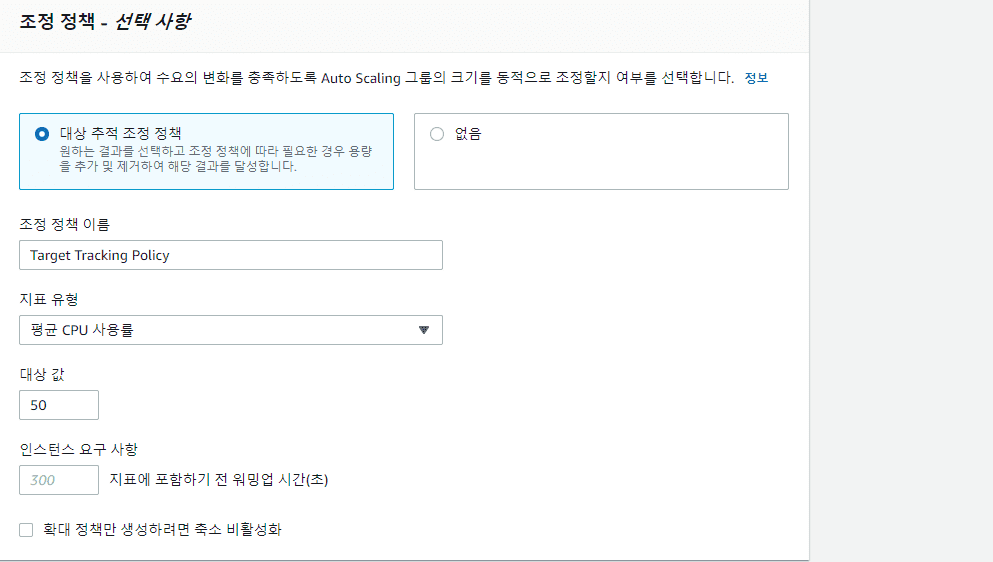
최소값을 1로 설정했으므로 그룹을 생성하는 순간 자동으로 1개의 복제된 인스턴스가 실행된다.
이제 자동확장이 되는지 테스트해보자. 현재 최소값인 1개의 인스턴스만 실행중이다.

다음과 같이 스트레스를 강제로 줘서 cpu의 사용률을 높인다.
sudo yum install stress -y # 설치
stress --cpu 1 --timeout 600 # 스트레스 시작원하는 용량을 1로 설정했지만 CPU 사용량의 상승으로 인해 2로 변경된 것을 확인할 수 있다.

EC2 인스턴스는 그에 맞게 1개 더 추가된 것을 확인할 수 있다.

여기서 스트레스 테스트를 종료하면 CPU의 사용량이 낮아져1개의 EC2는 종료된다.


로드밸런서 추가
이제 로드밸런서만 추가해주면 된다.
현재 최소 인스턴스를 2개로 설정했다면 대상그룹에서 다음과 같이 뜰 것이다. 로드밸런서에 이 대상그룹을 연결해주자.
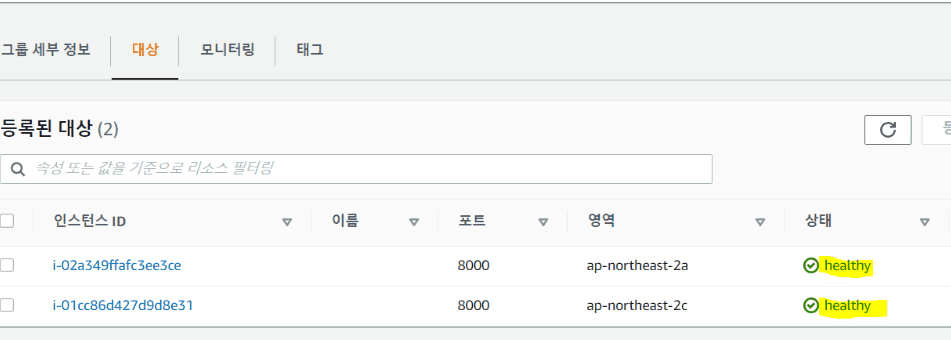
로드밸런서의 DNS이름으로 호출하면 직접 호출할 필요가 없다.
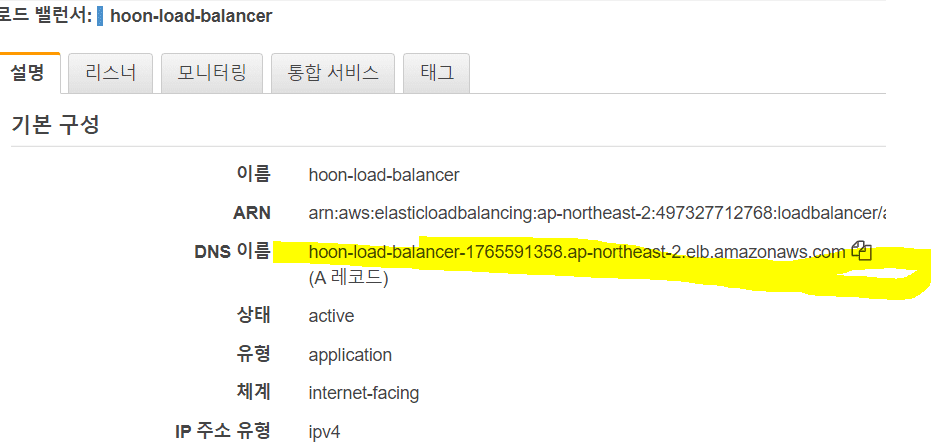
AWS의 로드밸런서는 디폴트가 round robbin 방식이라서 두개의 인스턴스가 마치 번갈아가면서 호출되는 것처럼 보일 것이다.
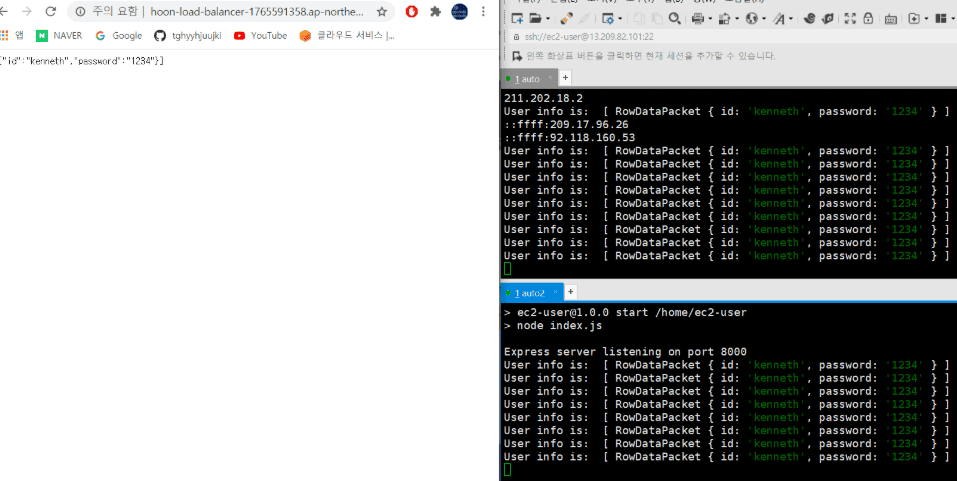
드디어 아래와 같은 아키텍처를 구축하였다.
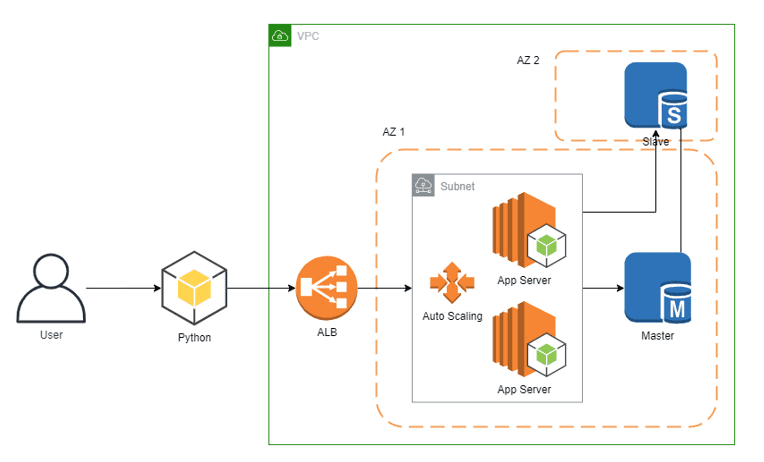
이번 토이프로젝트를 하면서 생각보다 난관이 많았다. 분명 저번에는 됐는지 할 때마다 새로운 문제의 연속이었다. 그래도 이렇게 마치고 나니 뿌듯하다 ㅎㅎ.
이 다음으로는 스프링부트와 Travis CI, CodePloy를 활용해서 CI/CD를 구축하는 미니프로젝트를 생각하고 있다. 아니면 스프링으로 MSA를 구축하는 프로젝트도 구상중이다. 시간이 좀 난다면 두 개의 프로젝트를 섞어도 괜찮을거 같다. 아무튼 이번 미니프로젝트는 여기까지!